15、新建一层,填充任意色,执行滤镜-杂色-添加杂色,然后执行滤镜-模糊-径向模糊,具体参数如图
最后新建剪贴蒙版,并调节图层形式为“强光”,不透明调至41%
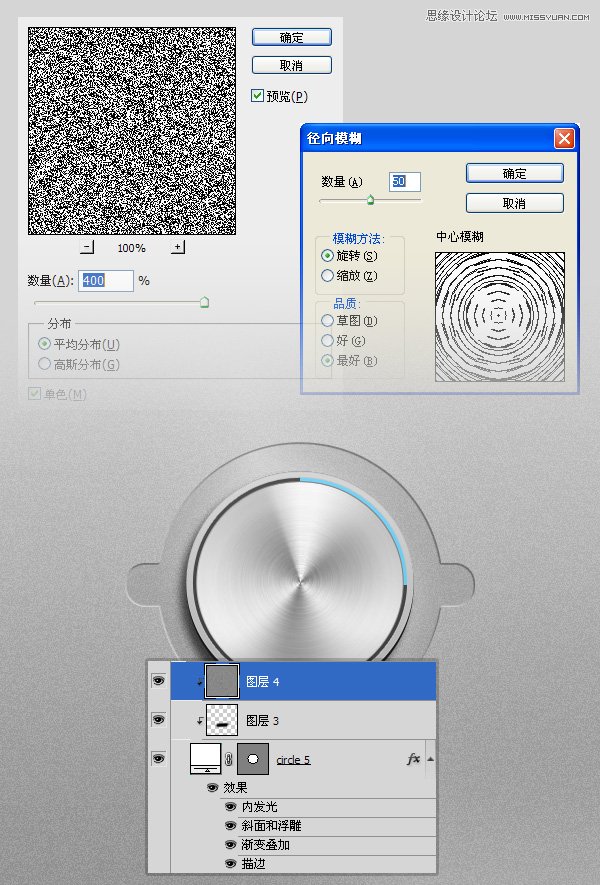
16、新建一圆,调节填充为0%,添加1像素黑色内描边,通过重复复制和改变大小,做出如下图效果。
最后群组,并调节不透明度至15%
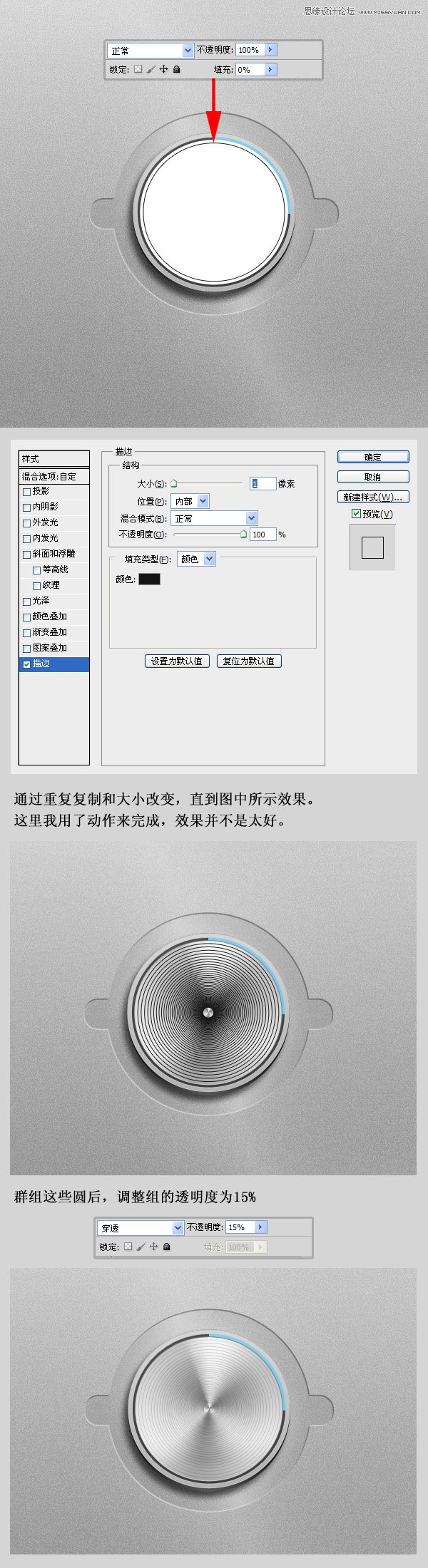
17、依图示画出箭头,并应用图层样式
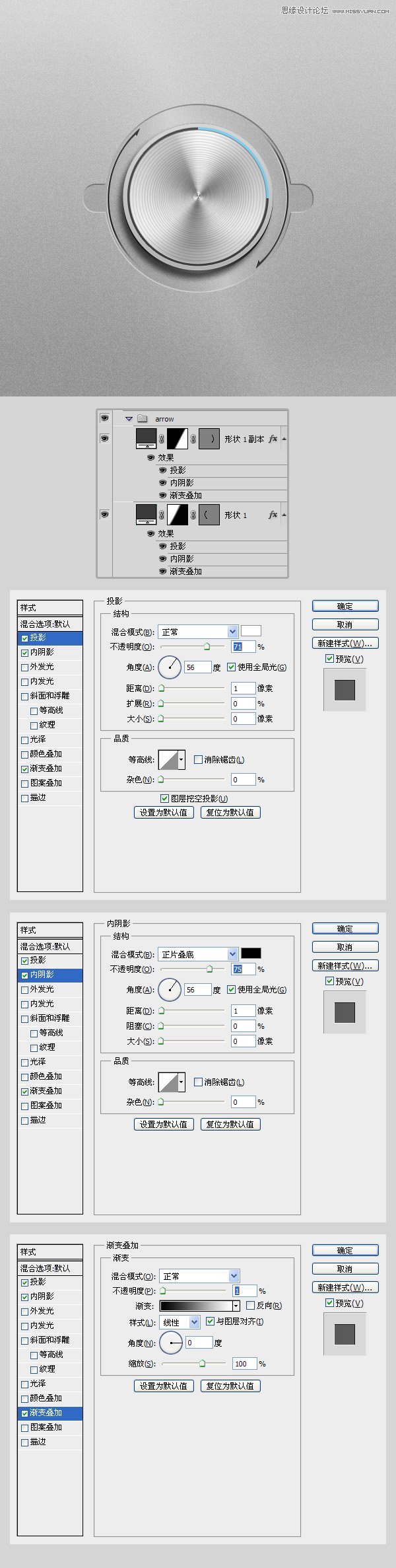
18、螺丝钉的制作,先画出适当大小的图,填充黑色,并应用如下图图层样式

15、新建一层,填充任意色,执行滤镜-杂色-添加杂色,然后执行滤镜-模糊-径向模糊,具体参数如图
最后新建剪贴蒙版,并调节图层形式为“强光”,不透明调至41%
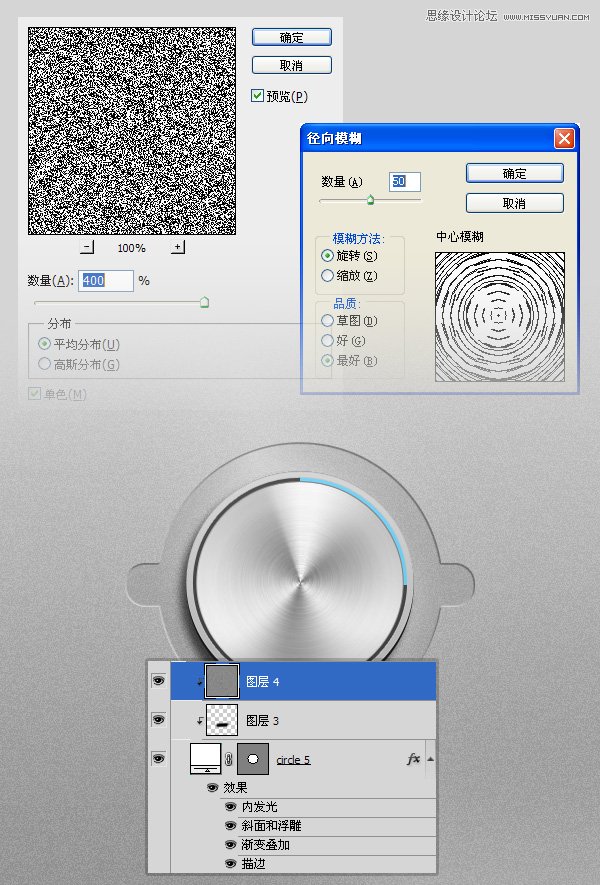
16、新建一圆,调节填充为0%,添加1像素黑色内描边,通过重复复制和改变大小,做出如下图效果。
最后群组,并调节不透明度至15%
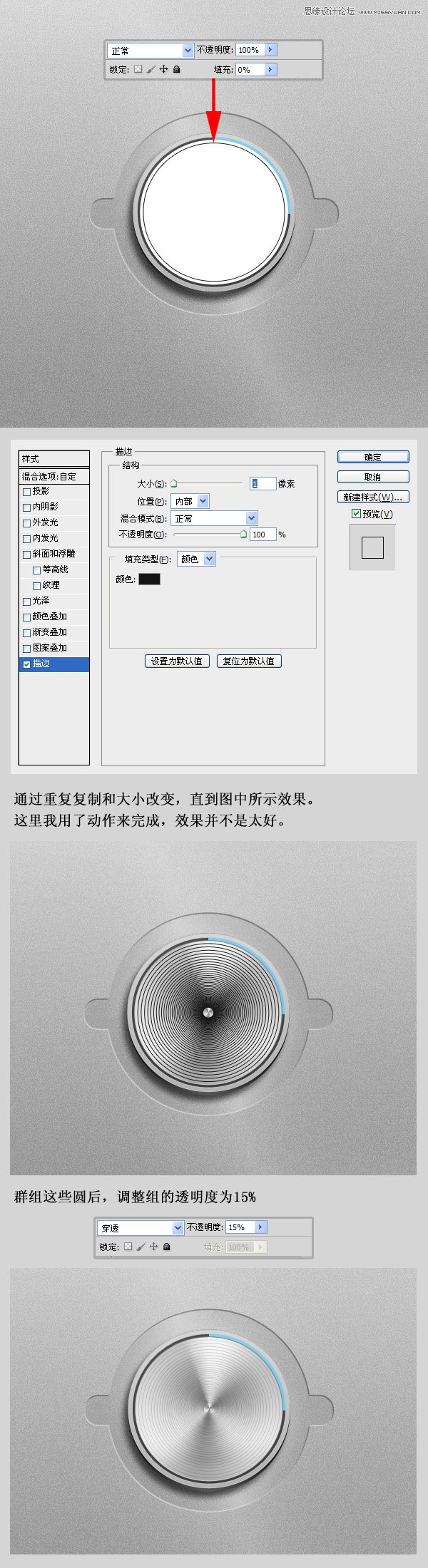
17、依图示画出箭头,并应用图层样式
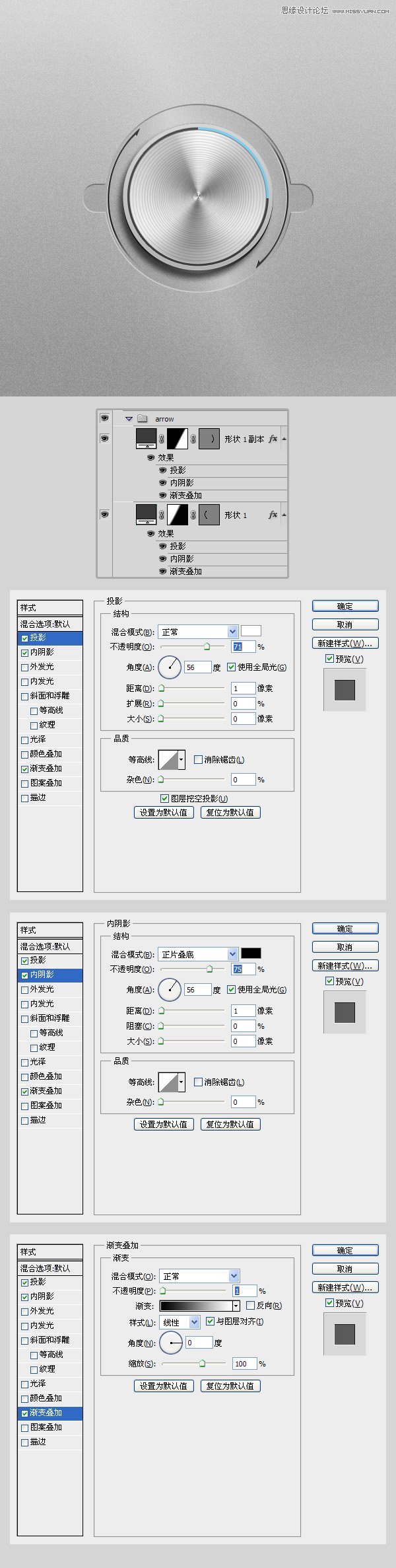
18、螺丝钉的制作,先画出适当大小的图,填充黑色,并应用如下图图层样式

上一篇:制作论坛网站用的幻灯教程
下一篇:描边图标,设计描边风格图标教程